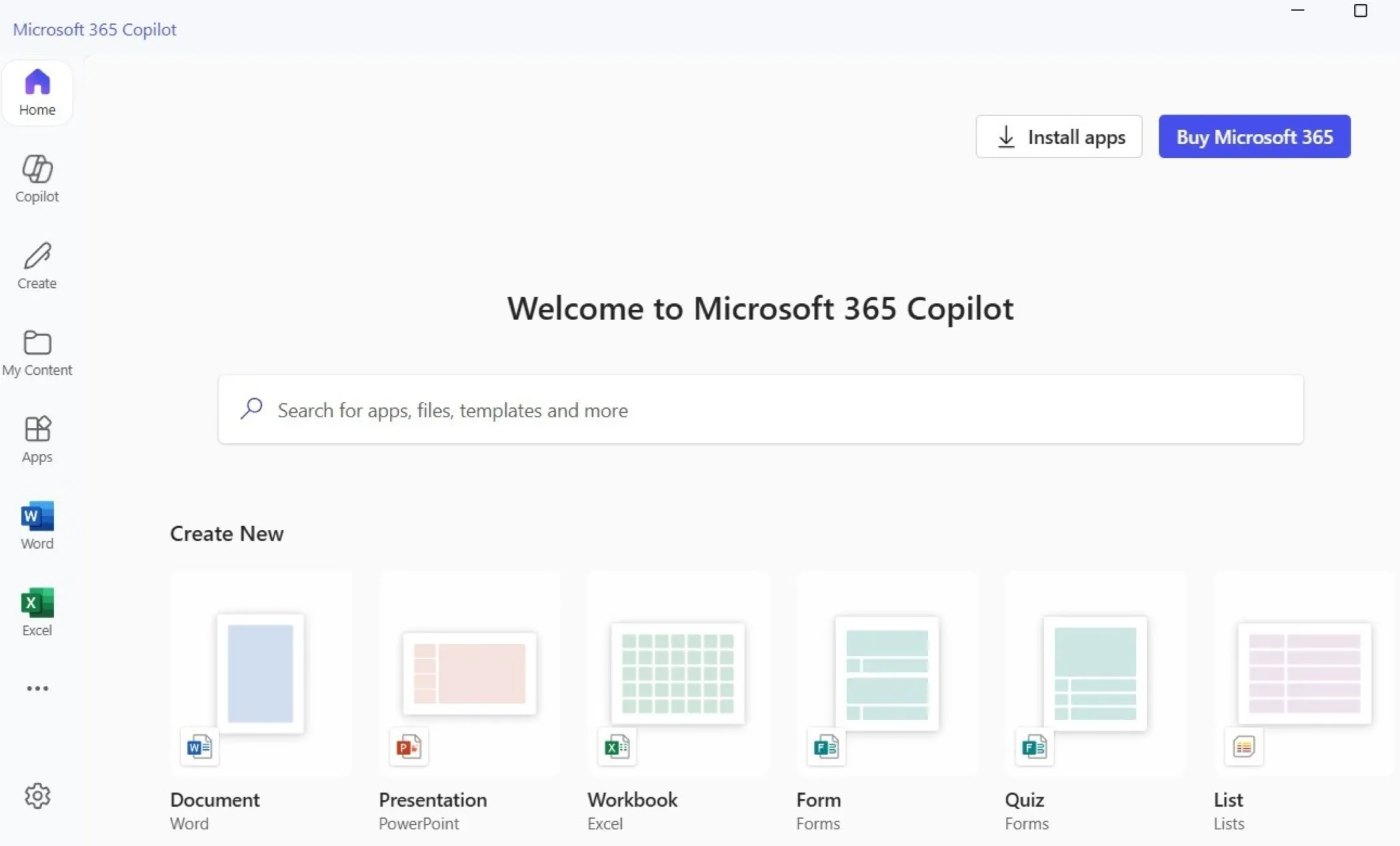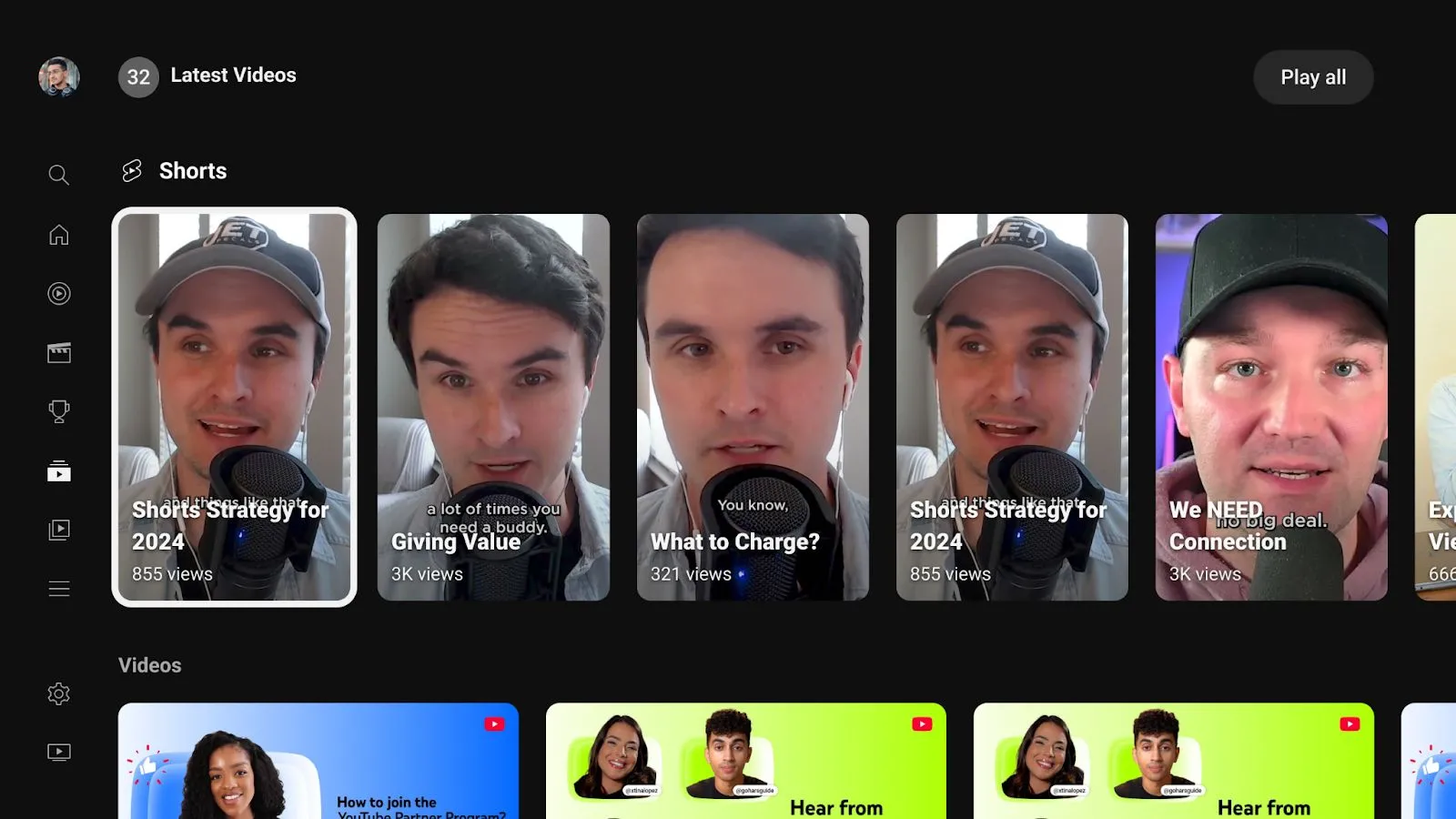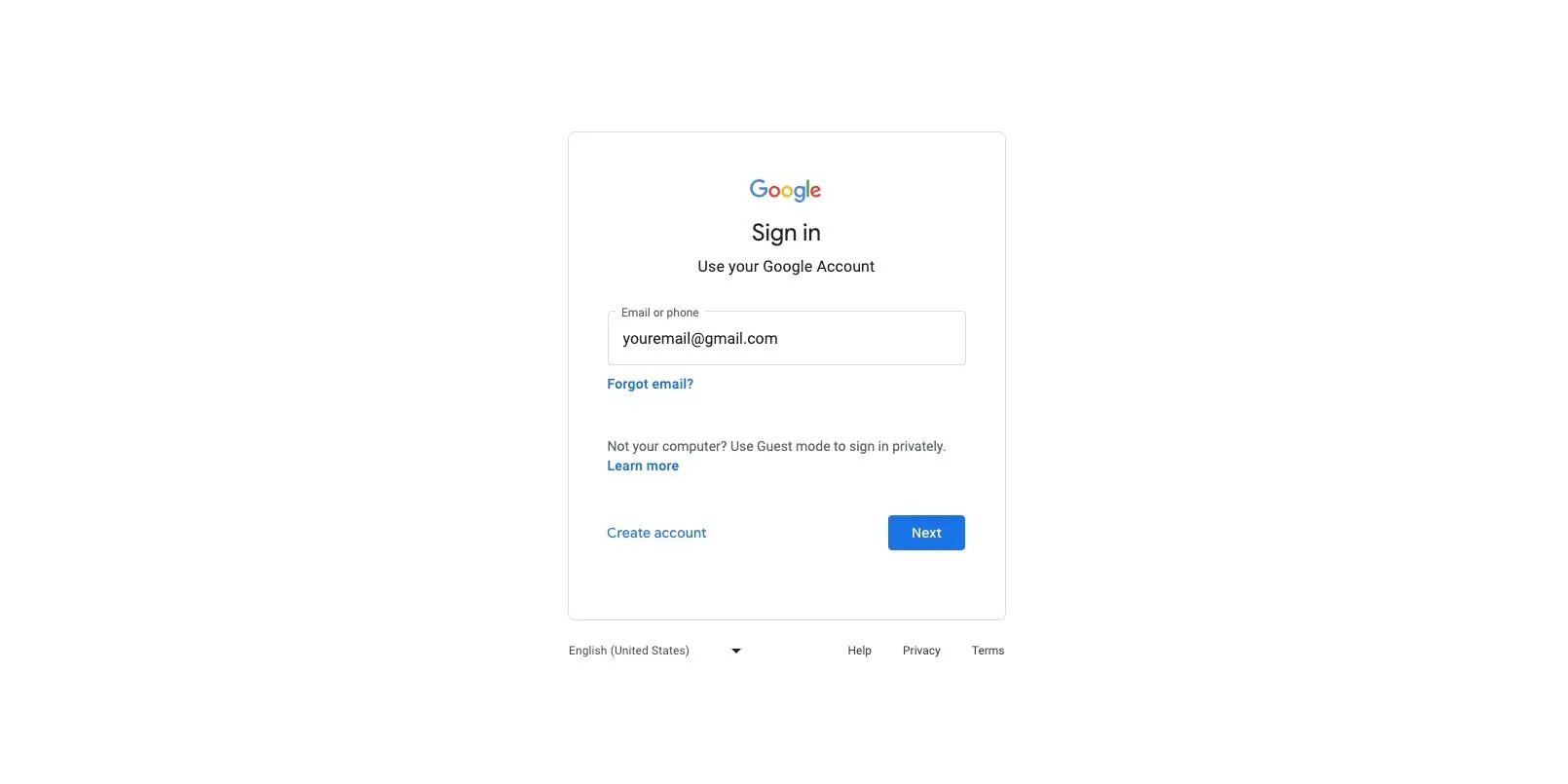Hiệu suất của hệ điều hành Windows đôi khi có thể gây thất vọng, nhưng Microsoft luôn nỗ lực tích hợp các tính năng giúp cải thiện tốc độ hệ thống. Trong số đó, SysMain, một tính năng ẩn, có thể là một trong những công cụ tối ưu hiệu suất đáng giá nhất. Bài viết này từ thuthuatdidong.net sẽ giúp bạn khám phá SysMain là gì, cách nó hoạt động và làm thế nào để tối ưu tính năng này, giúp máy tính của bạn hoạt động mượt mà hơn.
SysMain Là Gì Và Nó Hoạt Động Thế Nào?
SysMain, trước đây được biết đến với tên gọi Superfetch, là một dịch vụ chạy ngầm trong Windows. Chức năng chính của nó là liên tục theo dõi các chương trình bạn thường xuyên sử dụng và tự động tải chúng vào bộ nhớ RAM. Mục đích của quá trình này là để tăng tốc độ khởi động ứng dụng, giúp PC của bạn phản hồi nhanh hơn. Dịch vụ này chạy dưới quyền LocalSystem bên trong tiến trình svchost.exe.
Ví dụ, nếu bạn thường xuyên mở trình duyệt web của mình, SysMain sẽ dự đoán và tải trước các tệp cần thiết của trình duyệt vào bộ nhớ hệ thống. Lần tới khi bạn mở trình duyệt, nó sẽ khởi động nhanh hơn đáng kể vì Windows đã có sẵn tất cả dữ liệu cần thiết. Điều này tạo ra cảm giác máy tính của bạn hoạt động nhanh hơn thực tế.
Cần lưu ý rằng SysMain không phải là “phép màu” biến một chiếc PC ì ạch thành một cỗ máy siêu tốc. Thay vào đó, nó giúp cải thiện trải nghiệm sử dụng Windows hàng ngày. Tuy nhiên, việc tải trước các chương trình vào bộ nhớ cũng có mặt trái. Nó sử dụng tài nguyên hệ thống (CPU và bộ nhớ) ngay cả khi chưa cần thiết, có thể gây ra hiện tượng tăng đột biến mức sử dụng CPU và RAM. Nếu bạn đang chạy một chương trình nặng tài nguyên khác trong khi SysMain đang tải một thứ gì đó vào bộ nhớ, PC của bạn có thể bị lag hoặc kém phản hồi.
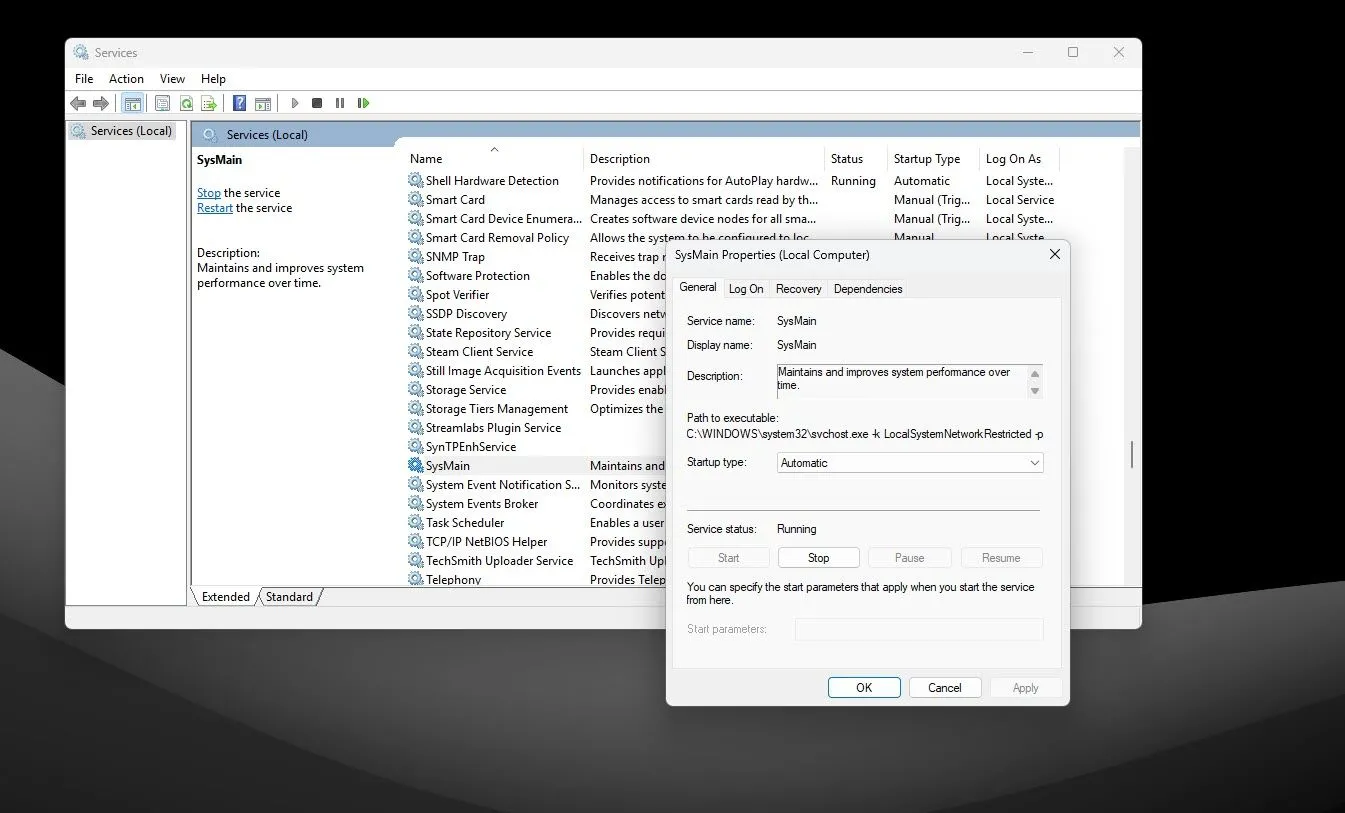 Dịch vụ SysMain trong Windows Services cho Windows 11, hiển thị trạng thái và tùy chọn khởi động
Dịch vụ SysMain trong Windows Services cho Windows 11, hiển thị trạng thái và tùy chọn khởi động
Một vấn đề khác có thể phát sinh nếu bạn có CPU và bộ nhớ hạn chế. Nếu PC của bạn đã đạt mức tối đa CPU hoặc bộ nhớ khi không hoạt động, SysMain sẽ phải cạnh tranh tài nguyên với bất kỳ chương trình nào đang chạy. Điều này có thể gây ra hiệu ứng ngược, khiến máy tính của bạn chậm hơn. Hầu hết các PC hiện đại đều có thể xử lý SysMain mà không gặp trục trặc, nên nếu bạn đang sử dụng phần cứng mới, bạn sẽ khó nhận thấy SysMain chạy ngầm. Tuy nhiên, hiệu quả có thể khác nhau trên các PC cũ, đặc biệt là những máy gặp khó khăn khi chạy Windows 11.
Hướng Dẫn Vô Hiệu Hóa Dịch Vụ SysMain Trên Windows
SysMain được đặt để khởi động cùng Windows theo mặc định. Vì đây không phải là một tính năng cốt lõi của Windows, bạn hoàn toàn có thể vô hiệu hóa nó mà không gây ra bất kỳ vấn đề ổn định nào cho hệ thống. Hãy làm theo các bước dưới đây để tắt SysMain:
- Nhấn tổ hợp phím Windows + R để mở hộp thoại Run, sau đó gõ services.msc và nhấn Enter. Bạn cũng có thể tìm kiếm “Services” (Dịch vụ) trong menu Start.
- Trong danh sách các dịch vụ, tìm và nhấp đúp vào dịch vụ có tên SysMain.
- Nếu dịch vụ đang chạy, hãy nhấp vào nút Stop để dừng nó.
- Để ngăn dịch vụ tự động khởi động cùng Windows, hãy thay đổi tùy chọn Startup type (Loại khởi động) từ menu thả xuống thành Manual (Thủ công) hoặc Disable (Vô hiệu hóa).
Khi Nào Nên Tắt SysMain? Lời Khuyên Từ Chuyên Gia
Tùy thuộc vào cấu hình phần cứng của PC, đôi khi việc vô hiệu hóa SysMain lại mang lại hiệu quả tốt hơn. Trên các phần cứng cũ hơn, nỗ lực tăng tốc PC của SysMain có thể gây hại nhiều hơn lợi.
SysMain được giới thiệu lần đầu tiên trong Windows Vista năm 2007, với tên gọi Superfetch. Tính năng này ban đầu được thiết kế để hoạt động với ổ cứng HDD, vốn chậm hơn đáng kể so với các ổ SSD mà hầu hết PC hiện nay được trang bị. Với sự phát triển vượt bậc của công nghệ lưu trữ và bộ nhớ, SysMain đang đi theo con đường tương tự như ReadyBoost – một tính năng khác ra mắt cùng Windows Vista và hiện gần như lỗi thời vì vấn đề nó giải quyết không còn tồn tại. Mặc dù tình huống của SysMain không hoàn toàn giống ReadyBoost, nhưng rõ ràng nó ít cần thiết hơn so với thời điểm Vista ra mắt.
Nếu bạn có một ổ đĩa lưu trữ khá nhanh (SSD) và bộ nhớ RAM dư dả, lợi ích của việc tải trước chương trình chỉ là vài trăm mili giây. PC của bạn càng được trang bị tốt để xử lý các tác vụ nặng, SysMain càng ít ảnh hưởng đến hiệu suất tổng thể của nó. Ngược lại, nếu bạn đang sử dụng PC với tài nguyên hệ thống hạn chế, hoặc thường xuyên gặp phải tình trạng CPU và bộ nhớ tăng đột biến ngẫu nhiên, việc vô hiệu hóa SysMain có thể giúp cải thiện hiệu suất. Quyết định bật hay tắt tính năng này phụ thuộc vào cách bạn sử dụng PC và lượng CPU, RAM còn trống.
Như đã đề cập, việc vô hiệu hóa SysMain sẽ không làm hỏng hệ thống của bạn, vì vậy chúng tôi khuyến khích bạn tự mình thử nghiệm. Việc liên tục tải các chương trình vào bộ nhớ mà bạn có thể không sử dụng cũng có thể làm giảm tuổi thọ của ổ SSD. Nếu ổ SSD của bạn bị đọc bởi một tiến trình hệ thống nhiều lần mỗi ngày mà bạn không sử dụng các tiến trình đã tải, điều này có thể ảnh hưởng đến tuổi thọ của ổ đĩa và dẫn đến chi phí sửa chữa cao hơn trong tương lai.
Kết Luận
SysMain (Superfetch) là một tính năng hữu ích giúp tăng tốc khởi động ứng dụng trên Windows, đặc biệt là với các phần cứng cũ sử dụng HDD. Tuy nhiên, trên các máy tính hiện đại với SSD và RAM dồi dào, lợi ích của nó trở nên nhỏ bé và thậm chí có thể gây hao phí tài nguyên không cần thiết, ảnh hưởng đến hiệu suất và tuổi thọ SSD.
Việc tối ưu SysMain đòi hỏi sự cân nhắc dựa trên cấu hình PC và thói quen sử dụng của bạn. Nếu bạn đang sở hữu một cỗ máy mạnh mẽ và không gặp vấn đề về hiệu suất, việc giữ SysMain bật có thể mang lại một chút lợi ích về tốc độ khởi động. Ngược lại, nếu bạn dùng PC cũ, thường xuyên thấy CPU/RAM tăng cao bất thường, hoặc muốn bảo vệ tuổi thọ SSD, việc tắt SysMain có thể là lựa chọn thông minh.
Hãy thử áp dụng hướng dẫn này và tự mình trải nghiệm sự khác biệt. Đừng quên chia sẻ ý kiến của bạn về việc tối ưu SysMain dưới phần bình luận và theo dõi thuthuatdidong.net để cập nhật thêm nhiều mẹo và thủ thuật hữu ích khác về công nghệ!